|

Разрешение проблемы блокировки клавиатуры при
копировании файлов с компакт-диска
Для диагностирования проблемы блокировки клавиатуры при копировании файлов с компакт-диска Вам следует определить не произошла ли одна из следующих ситуаций:
Если Ваше устройство для чтения компакт-дисков использует SCSI шину совместно с дисковой подсистемой, содержащей тома, на которые копируются
файлы установки IntranetWare для Малого Бизнеса (обычно том SYS:), Ваша
клавиатура может оказаться заблокированной при загрузке драйверов или копировании
файлов на том.
Рисунок A-1 показывает возможные конфликты конфигурации.
Рисунок Приложение-A-1. Рисунок A-1
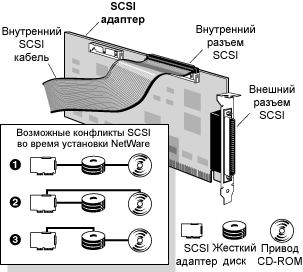
Удалите драйверы устройства для чтения компакт-дисков, которые Вы использовали
для установки устройства для чтения компакт-дисков как устройства DOS,
из файла CONFIG.SYS. Это позволит избежать возможных конфликтов, когда
компакт-диск IntranetWare для Малого Бизнеса монтируется как том NetWare.
Для разрешения проблемы блокировки клавиатуры при копировании файлов
с компакт-диска Вам следует воспользоваться следующей процедурой.
Процедура
- Нажмите <Alt> <Esc> пока вы находитесь
в строке консоли (:).
- Наберите
DOWN <Enter>
- Затем наберите
EXIT <Enter>
- При помощи текстового редактора удалите драйверы устройства для чтения
компакт-дисков из файла CONFIG.SYS.
- Сохраните измененный файл CONFIG.SYS.
- При помощи текстового редактора удалите все ссылки на CD-ROM драйверы
из файла AUTOEXEC.BAT.
- Сохраните измененный файл AUTOEXEC.BAT.
- Перезагрузите сервер, нажав <Ctrl> <Alt> <Del> .
- (Необязательно) Если сервер не загружается автоматически через файл
AUTOEXEC.BAT, перейдите в подкаталог, в котором хранится файл SERVER.EXE
file (по умолчанию это каталог C:\NWSERVER) и другие файлы загрузки, и
наберите
CD\NWSERVER <Enter>
SERVER <Enter>
- (Необязательно) Если Вы используете драйверы устройств ASPI (например,
для Adaptec контроллера), Вам понадобится выполнить одну из следующих
команд:
LOAD AHA1540 <Enter>
или
LOAD ASPICD <Enter>
или
LOAD CDNASPI <Enter>
- Из консоли наберите
LOAD NWPA <Enter>
- Из консоли наберите следующее
LOAD CDROM <Enter>
CD MOUNT NW410 <Enter>
- Из консоли наберите
LOAD INSTALL <Enter>
Разрешение проблемы, когда сервер зависает после монтирования последнего тома
Для диагностики проблем, когда сервер зависает после монтирования последнего тома, Вам следует определить, не произошла ли одна из следующих ситуаций:
- Сетевая карта сервера не инициализируется при загрузке сервера, поскольку
она неправильно установлена или размещена.
- Сетевая карта сервера неправильно сконфигурирована.
Для разрешения проблем при зависании сервера после монтирования последнего тома, Вам следует выполнить следующие действия или убедиться, не произошла ли одна из следующих ситуаций:
- Запустите CONFIG на консоли сервера, чтобы посмотреть, какие установки
появятся на экране. Проверьте конфигурации сетевых карт на сервере. Убедитесь,
что заданы правильные установки.
- Убедитесь, что все сетевые карты сервера и рабочей станции установлены
правильно и все кабельные соединения надежны.
- Убедитесь, что оконцовки всех кабелей имеют нужное сопротивление и
установлены правильно. IBM* PC Cluster отправляет широковещательное сообщение
во время инициализации и зависает, если сетевые кабельные соединения и
оконцовки установлены неправильно.
- Проверьте, на всех ли сетевых картах на рабочих станциях правильно
установлен адрес узла.
Разрешение проблем, когда тома не монтируются
Том SYS: это возвратный том для TTSTM (Transaction Tracking SystemTM - Система отслеживания трансакции). Том SYS: также
содержит системные файлы IntranetWare для Малого Бизнеса и программы NLM.
Если том SYS: не монтируется при загрузке сервера, значит файл AUTOEXEC.NCF не выполняется, LAN драйверы не загружаются, TTS не разрешается, и том не становится частью дерева каталогов.
Для диагностики проблем, когда тома не монтируются, Вам следует определить, не произошла ли одна из следующих ситуаций:
- Том SYS: поврежден.
- Жесткий диск, содержащий том SYS: был поврежден.
- Питание к внешним жестким дискам не подается или кабели повреждены.
Для разрешения проблем, когда тома не монтируются, Вам следует выполнить следующие действия:
- Запустите VREPAIR на томе SYS: (VREPAIR загружается автоматически из
раздела DOS ).
- Проверьте кабели и питание внешних жестких дисков. Замените поврежденные
компоненты.
- Замените жесткий диск, содержащий том SYS:.
- Загрузите INSTALL, чтобы создать разделы и том SYS:.
- Восстановите данные с резервной копии.
Разрешение проблем, когда монтируются только некоторые тома
Для диагностики проблем, когда монтируются только некоторые тома, Вам следует определить, не произошла ли одна из следующих ситуаций:
- Серверу не хватает ОЗУ (RAM).
- Возможно не загружен драйвер диска для внешних устройств.
Для разрешения проблем, когда монтируются только некоторые тома, Вам следует выполнить следующие действия:
- Добавить ОЗУ (RAM).
- На консоли сервера наберите MODULES, чтобы увидеть, какие драйверы загружены.
Разрешение проблем с ошибкой диска при монтировании тома
Для диагностики проблемы, когда при монтировании тома возникают ошибки диска, Вам следует определить, не произошла ли одна из следующих ситуаций:
- Сервер имеет недостаточно памяти для монтирования тома.
- Операционная система столкнулась с несовпадением секторов каталога.
Это несовпадение может произойти, если среда имеет дефекты или сервер
был выключен без выполнения команды DOWN.
Для разрешения проблем, когда при монтировании тома возникают ошибки диска, Вам следует выполнить следующие действия:
- Загрузите MONITOR и проверьте статус доступных буферов кэша. Если буферов
кэша меньше 20%, добавьте Вашему серверу еще памяти.
- Небольшие ошибки обычно исправляются сами собой при нормальном использовании
сети. Например, если содержимое FAT ошибочно, оно обновляется и корректируется
при следующей записи. Если ошибки не исправились сами собой, запустите
VREPAIR.
- Некоторые проблемы могут быть откорректированы автоматически при помощи
TTS.
Разрешение проблем с памятью при монтировании тома
Для диагностики проблем, когда при монтировании тома возникают ошибки памяти, Вам следует определить, не произошла ли одна из следующих ситуаций:
- Для монтирования томам требуется больше памяти, чем они требуют потом,
будучи смонтированными, поскольку процесс монтирования проводит проверки
на непротиворечивость (например, проверяются двойные копии всех таблиц).
- Тома и элементы справочников растут динамически. Таким образом, если
Ваш серевер использует большую часть ОЗУ (буферы кэша файлов занимают почти
20% памяти) и вы размонтировали том, возможно Вам не удастся заново смонтировать
его, не добавив дополнительной памяти.
- Каждая дополнительная поддержка пространства имен, которую Вы добавляете
к тому, увеличивает размер блоков FAT и DET. Добавление поддержки пространства
имен может стать причиной роста таблиц до столь больших размеров, что серверу
больше не будет хватать ОЗУ для монтирования тома.
Для разрешения проблем, когда при монтировании тома возникают ошибки памяти, Вам следует выполнить следующие действия или определить, не произошла ли одна из следующих ситуаций:
- Загрузите MONITOR и проверьте статус доступных буферов кэша. Если буферов
кэша меньше 20%, добавьте больше ОЗУ Вашему серверу.
- Высвободите память, высвобождая ресурсы.
- Скорректируйте структуру каталога. Каждый подкаталог занимает как минимум
один блок каталога (по умолчанию, 4KБ блок памяти). Таким образом, подкаталоги
со всего одним файлом требуют столько же памяти, что и подкаталоги с 32
файлами.
Если Вы скомбинируете каталоги так, чтобы большинство из них имело около
32 файлов, и затем вычистите удаленные подкаталоги и файлы, Вы тем самым
высвободите память.
- Посчитайте, сколько памяти Вам нужно и добавьте памяти серверу. Просмотрите
текущий размер тома при помощи INSTALL. (См. раздел "Изменение
размера тома" в главе Контроль за сетью оперативной документации
по NetWare 4.11.)
См. Приложение A, "Расчет требований к ОЗУ" в главе Установка оперативной документации по NetWare 4.11. Там Вы найдете формулы для расчета общего количества памяти, необходимой серверу.
- Для более точной оценки доступной ОЗУ , загрузите MONITOR, выберите
"Resource Utilization"(Использование Ресурсов) из меню "Available
Options"(Доступные Параметры) и просмотрите установку "Cache
Buffers"(Буферы Кэша) на экране "Server Memory Statistics"(Статистика
Памяти Сервера).
Если процентная доля меньше 20%, Вам следует добавить еще памяти.
- Удалите недавно добавленную поддержку пространства имен.
ПРЕДУПРЕЖДЕНИЕ: Это деструктивный шаг, который разрушает всю расширенную информацию о файлах. Перед тем, как предпринять этот шаг, попытайтесь высвободить достаточно памяти, чтобы том монтировался и Вы могли создать резервные копии данных.
- Пусть все пользователи выйдут из системы, затем выгрузите все модули, кроме
драйверов диска тома. Размонтируйте смонтированные тома.
Чтобы удалить пространство имен, загрузите VREPAIR и выберите опции "Remove
Name Space Support From The Volume"(Удалить Поддержку Простанства
Имен для Тома) и "Write All Directory and FAT Entries Out to Disk"(Записать
Все Каталоги и Элементы FAT на Диск). Затем запустите VREPAIR на томе,
который не монтируется.
Разрешение проблем с монтированием тома из-за поврежденных таблиц элементов справочника или таблиц размещения файлов
Для диагностирования проблем, когда существуют несовпадения между копиями Таблицы размещения файлов - File Allocation Table (FAT) и Таблицы Элементов Справочника - Directory Entry Table (DET), Вам следует определить, не произошла ли следующая ситуация:
- Произошел сбой питания, и сервер не был выгружен при помощи команды DOWN.
- Произошло повреждение жесткого диска.
- Произошла ошибка канала диска.
- Том не был размонтирован при помощи команды DISMOUNT.
- Информация о каталоге в кэше не была полностью записана на диск.
Для разрешения проблем из-за наличия несовпадений между копиями FAT и DET, Вам следует выполнить следующие действия:
- Запустите VREPAIR.
- Добавьте систему UPS для того, чтобы сервер выгружался автоматически
при сбое питания.
- Замените сбойные диски или контроллеры.
Разрешение проблем с модулем пространства имен при монтировании тома
Если том был сконфигурирован так, чтобы поддерживать не только соглашение об именах DOS, загружаемый модуль пространства имен должен быть загружен перед монтированием тома.
Для диагностики проблем, когда том не монтируется из-за того, что модуль пространства имен не был загружен, Вам следует проверить, не произошла
ли одна из следующих ситуаций:
- Команда загружать модуль пространства имен находится не в файле STARTUP.NCF.
- Модуль для загрузки пространства имен не был скопирован в загрузочный
каталог сервера.
Для разрешения проблем, когда том не монтируется из-за того, что модуль пространства имен не был загружен, Вам следует выполнить следующие действия:
Поиск и устранение коммуникационных проблем
Коммуникационные проблемы связаны с сетевыми картами, LAN драйверами, работой сети и связей сервер/рабочая станция, а также с работой связи через Интернет.
Общие коммуникационные проблемы
Для диагностики общих коммуникационных проблем сети Вам следует проверить
не произошла ли следующая ситуация:
- Сетевая карта сервера неправильно установлена или сконфигурирована.
- Кабель к сетевой карте сервера имеет повреждения.
- Кабельные соединения в сети нарушены.
- Ближайший к серверу коннектор не работает.
- Активный хаб RX-NetTM не работает.
- Не был задан правильный тип фрейма Ethernet. По умолчанию NetWare 4.11
использует тип фрейма 802.2.
- Репитеры выключен или не работает.
- Кабели неправильно оконцованы.
- Том SYS: не смонтирован.
- Не были сконфигурированы карты контроллера диска ISA, установленные
в EISA машинах.
Для разрешения общих коммуникационных проблем сети Вам следует выполнить следующие действия:
- Проверьте все хабы и репитеры, чтобы убедиться, что они работают.
- Проверьте оконцовку кабелей.
- Убедитесь, что сетевая карта сервера установлена правильно.
- Замените сетевую карту сервера правильно работающей сетевой картой.
Убедитесь, что у новой карты заданы те же установки перемычек.
- Запустите VOLUMES на консоли сервера. Если том SYS: не смонтирован,
смонтируйте его. Сервер не передает информацию по сети, пока том SYS:не
смонтирован.
- Запустите CONFIG на консоли сервера для проверки конфигураций сетевых
карт. Затем выгрузите сервер, отключите питание и проверьте действующие
установки сетевых карт:
- Убедитесь, что все установки согласуются с установками, используемыми
для загрузки драйвера. Если Вы загружаете драйвер с прерыванием, конфликтующим
с установкой сетевой карты, карта не сможет передавать информацию по сети.
- Убедитесь, что адрес узла на карте корректен. (Адреса 0 и FFFFFFFFFFFF
зарезервированы; не используйте их.)
- Запустите CONFIG на консоли сервера, чтобы убедиться, что каждая сетевая
карта имеет привязанный к ней протокол LAN. Сетевые карты не могут передавать
информацию по сети без протокола.
- Запустите NLIST на рабочей станции, если это возможно, для проверки
адресов узлов. Каждый адрес узла в сети должен быть единственным. Иногда
Вы можете столкнуться с проблемами при выключении и последующем включении
рабочих станций.
- Пусть пользователь войдет в сеть с рабочей станции. Загрузите MONITOR
и выберите "Connection Information"(Информация о Соединении)
из меню "Available Options"(Доступные Параметры).
Если список "Active Connections"(Активные Соединения) показывает
регистрационное имя пользователя, значит сервер получает запрос от рабочей
станции и отвечает на него.
Если рабочая станция получает сообщение об ошибке "Server cannot be
found"(Не удается найти сервер), убедитесь, что сервер и рабочая станция
используют один и тот же тип фрейма.
- Замените неисправные отрезки кабеля и кабельные соединения, чтобы восстановить
связь.
Разрешение проблем с загрузкой сервера после установки сетевой карты
Для диагностики проблем с загрузкой сервера после установки сетевой карты Вам следует определить, не произошла ли следующая ситуация:
- Сетевая карта ненадежно соединена с кабелем.
- Устройство конфликтует с другими картами, картой монитора или портами
сервера.
- Сетевая карта повреждена.
Для разрешения проблем с загрузкой сервера после установки сетевой карты
Вам следует выполнить следующие действия.
- Соедините сетевую карту по крайней мере с одной рабочей станцией и
проверьте оконцовку кабеля.
- Составьте список всех портов ввода/вывода, прерываний и адресов памяти,
используемых оборудованием.
Кроме того, для нахождения возможных конфликтов, сделайте следующее:
- Проверьте документацию, идущую вместе с компьютером и со всеми установленными
компонентами аппаратного обеспечения.
- Убедитесь, что никакие два устройства не используют один и тот же порт
ввода/вывода, прерывание или адрес памяти.
- Убедитесь, что диапазон памяти для портов ввода/вывода и адреса памяти
не перекрываются. Если существуют конфликты, переконфигурируйте устройства
так, чтобы устранить их.
Разрешение проблем, когда рабочие станции не имеют связи с сервером
Для диагностики проблем, когда рабочие станции не могут связаться с сервером, Вам следует проверить, не произошла ли следующая ситуация:
- Сетевая карта сервера не была инициализирована при включении сервера,
поскольку она была неправильно сконфигурирована или повреждена.
- Сервер реагирует на неправильный тип фрейма. По умолчанию NetWare 4.1x
использует тип фрейма Ethernet 802.2 для Ethernet LAN драйверов, которые
загружались с системной консоли. Рабочие станции, на которых установлены
ранние версии NetWare, могут использовать Ethernet 802.3.
- Существуют конфликты адресов или прерываний между двумя картами внутри
сервера или между картой и апппаратным обеспечением компьютера.
- У сервера недостаточно буферов получения пакетов.
- К сетевой карте не привязан протокол (такой как IPXTM ).
- Кабели проходят слишком близко к источникам помех.
- Том SYS: не смонтирован.
Для разрешения проблем, когда рабочие станции не могут связаться с сервером, Вам следует выполнить следующие действия.
- Убедитесь, что все сетевые коннекторы (включая приемопередатчики и
репитеры) установлены и все кабели надежно подсоединены.
- Убедитесь, что все сетевые карты надежно установлены и все кабельные
соединения в порядке.
- Убедитесь, что сетевой кабель правильно оконцован. Многие сетевые карты
рассылают сообщение по сети во время инициализации и зависнут, если кабельные
соединения в сети нарушены или кабели неправильно оконцованы.
- Проверьте кабели на возможность присутствия помех от флюоресцентных
ламп, микроволновых устройств, радаров, источников рентгеновского излучения
и копировальных машин. Либо переместите кабель, либо экранируйте его от
источника помех.
- Запустите VOLUMES на консоли сервера, чтобы убедиться, что том SYS:
смонтирован. Том SYS: должен быть смонтирован до того, как сервер сможет
сообщить свое имя сети.
- Запустите CONFIG на консоли сервера, чтобы посмотреть, какие установки
появятся на экране. Затем проверьте конфигурации сетевых карт на сервере.
Убедитесь, что конфигурации сетевых карт совпадают с установками, которые
появляются на экране при запуске CONFIG.
- Проверьте типы фреймов рабочих станций, чтобы убедиться, что они совпадают
с соответствующими установками сервера.
- Проверьте установки адресов узлов на всех сетевых картах сервера и
сети. Каждый адрес должен быть единственным.
- Проверьте все внутренние и внешние сетевые номера IPX. Каждый сервер
и кабельная система должны иметь уникальный внешний сетевой номер IPX.
- Убедитесь, что никакие две сетевые карты на сервере не используют один
и тот же порт ввода/вывода, адрес памяти или прерывание.
- Произведите привязку LAN драйвера (TRXNET, NE1000TM , TOKEN, и т.д.)
к IPX (или к другому коммуникационному протоколу).
- Если у Вас большой трафик в сети, увеличьте максимальное число буферов
получения пакетов. (См. раздел "SET" в Справочнике по утилитам оперативной документации по NetWare 4.11.)
Разрешение коммуникационных проблем между серверами
Для диагностики коммуникационных проблем между серверами Вам следует выяснить, не произошла ли одна из следующих ситуаций:
- Установки аппаратного обеспечения на сервере заданы неправильно.
- Существует конфликт между внутренними/внешними сетевыми номерами IPX.
- Повреждена база данных Каталога NetWare.
- Различаются типы фреймов.
- Маршрутизатор отфильтровывает внешний сетевой номер IPX.
Для разрешения коммуникационных проблем между серверами Вам следует выполнить следующие действия:
- Запустите CONFIG на консоли сервера, чтобы посмотреть установки, появляющиеся
на экране. Затем проверьте конфигурации сетевых карт на сервере. Убедитесь,
что конфигурации сетевых карт совпадают с установками, возникающими на
экране при запуске CONFIG.
- Проверьте внутренний сетевой номер IPX для сервера и внешний сетевой
номер IPX для кабельного соединения.
Когда несколько серверов совместно используют общую кабельную систему (называемую
многосерверной сетью), все серверы должны иметь одинаковый внешний сетевой
номер IPX . Однако, каждый сервер должен иметь уникальный внутренний сетевой
номер IPX и уникальный номер узла.
Если кабельная система сети проходит через маршрутизаторы (внутренние или
внешние), каждая кабельная система должна иметь уникальный внешний сетевой
номер IPX. Серверы NetWare 4 должны также иметь уникальный внутренний сетевой
номер IPX кроме кабельного.
Уникальный внешний сетевой номер IPX является первым пунктом, читаемым
при взаимодействии по отправке/получению пакетов.
- Переустановите маршрутизатор при помощи команды консоли RESET ROUTER.
- Проверьте, правильно ли оконцованы все кабели в системе.
- Выгрузите все серверы, кроме одного. Переустановите его маршрутизатор
при помощи команды RESET ROUTER. Загрузите по одному все остальные серверы,
каждый раз устанавливая связь с остальными перед тем, как загрузить следующий.
Запустите DISPLAY NETWORKS для проверки повторяющихся внешних сетевых номеров
IPX по мере загрузки очередного сервера.
- Запустите DSREPAIR.
- Загрузите FILTCFG.NLM на каждом сервере и убедитесь, что трафик SAP
маршрутизируется.
Разрешение проблем при медленной реакции сервера
Для диагностики проблем, вызывающих медленную реакцию сервера, Вам следует выяснить, не произошла ли одна из следующих ситуаций:
- Сетевая карта рабочей станции работает медленно или повреждена.
- Сетевой кабель поврежден.
- Сетевая карта сервера работает медленно или повреждена.
- Сеть используется слишком большим числом пользователей.
- Скорость сервера установлена не на самое высокое значение.
- Жесткий диск сервера работает медленно или поврежден.
- Сервер медленно работает с памятью.
- На томе содержится слишком много не удаленных физически файлов.
- Трафик в сети очень высок.
- На кабельную систему воздействует слишком много помех.
- Жесткий диск поврежден.
- Размещено недостаточное количество буферов каталогов, буферов кэша
или буферов получения пакетов.
- Нужно сконфигурировать карту контроллера EISA для использования прерываний.
Для разрешения проблем, вызывающих медленную реакцию сервера, Вам следует выполнить следующие действия.
- Проверить информацию об переключениях в документации компьютера. Установите
скорость центрального процессора на наивысшее значение. Воспользуйтесь
командой SPEED, чтобы убедиться, что центральный процессор работает с нужной
скоростью.
- Если рабочая станция или сервер работают слишком медленно, вставьте
новую сетевую карту в медленный компьютер, чтобы проверить его работу.
Если скорость по-прежнему остается ниже нормальной, переустановите исходную
сетевую карту и замените кабель, соединяющий рабочую станцию или сервер
с сетью.
- Загрузите MONITOR для проверки статуса буферов получения пакетов и
служебных процессов. Сравните их значения с максимально разрешенным числом.
Используйте SET для увеличения значений следующих параметров, если Ваша
система уже использует максимальные значения: Maximum Service Processes
и Maximum Packet Receive Buffers.
(Дополнительные возможности см. в разделе "Оценка ОЗУ сервера" в главе Контроль за сетью оперативной документации по NetWare 4.11.)
- Загрузите MONITOR и проверьте статус Hot Fix всех жестких дисков. Убедитесь,
что все зеркальные жесткие диски функционируют нормально.
- Запустите текстовую утилиту FILER или графическую утилиту Администратора
NetWare для физического удаления файлов. Или установите атрибут "Purge"
на файлы, которые Вы хотели бы физически удалить сразу после удаления.
Дополнительную информацию см. в "Управление каталогами, файлами и приложениями" в главе Контроль за сетью оперативной документации по NetWare 4.11.
- Загрузите MONITOR и проверьте статистику LAN драйвера. Если у вас больше
одной сетевой карты, сравните статистику "Total Packets Sent"(Общее
Число Отправленных Пакетов) сетевых карт. Если одна карта получает большую
часть трафика, измените кабельное соединение в сети так, чтобы уравнять
нагрузку сетевых карт.
- Если Вы находитесь в многосерверной сети или сети, работающей через
Интернет, измените кабельное соединение в системе, создав магистральную
линию, чтобы уменьшить сетевой трафик. Описание магистральной линии см.
в разделе "Магистральная линия сети" главы Основы оперативной документации по NetWare 4.11.
- Проверьте наличие источников помех, влияющих на кабели, таких как флюоресцентные лампы, микроволновые устройства, радары, рентгеновские установки и копировальные машины. Либо переместите кабель, либо экранируйте его от помех.
Разрешение проблем периодической потери связи
Для диагностики проблем периодической потери связи Вам следует выяснить, не произошла ли одна из следующих ситуаций:
- Повреждена сетевая карта на сервере или рабочей станции.
- Пользователь в сети использует старый файл оболочки NetWare (например,
NETX.COM).
- Две рабочих станции имеют одинаковый номер узла.
- Кабельная система оконцована неправильно.
Для разрешения проблем периодической потери связи Вам следует выполнить следующие действия.
- Запустите NLIST, чтобы убедиться, что все номера узлов уникальные.
На рабочей станции, находящейся в DOS, наберите
NLIST USER /A <Enter>
- Проверьте все файлы загрузки. Убедитесь, что все пользователи используют
самые последние версии программного обеспечения для рабочих станций.
- Проверьте кабели на наличие неправильной оконцовки, нарушений контактов
и поврежденных компонентов.
- Воспользуйтесь продуктом LAN analyzer для проверки сетевых карт, кабелей
и пакетов. (Продукты NetWare CareTM иLANalyzer® доступны через
Вашего представителя Novell Authorized Reseller.) Замените поврежденные
карты и кабели.
- Чтобы узнать параметры Вашей кабельной системы, обратитесь к документации
по аппаратному обеспечению сети. Убедитесь, что Ваша система соответствует
всем требованиям, указанным в документации.
- Задайте установку консоли выводить на экран все связи рабочих станций,
отобранные при помощи сторожевой схемы. (См. "SET"
в Справочнике по утилитам оперативной документации по NetWare 4.11.)
Если рабочие станции обрабатывались при помощи сторожевой схемы, проверьте
все сетевые карты и всю кабельную систему между рабочими станциями и сервером.
Проверьте наличие поврежденных кабелей, неправильной оконцовки и поврежденных
хабов.
Разрешение проблем, связанных с программным обеспечением для ARCnet
Для диагностики проблем, связанных с программным обеспечением для ARCnet, Вам следует выяснить, не произошла ли следующая ситуация:
- Используемый драйвер LAN не был специально разработан для сетевой карты
ARCnet*.
- Драйвер LAN устарел.
- Конфликтуют размеры буферов получения.
- Номера узлов недействительны или конфликтуют.
- Установки карты монитора конфликтуют с установками сетевой карты.
Для разрешения проблем, связанных с программным обеспечением для ARCnet, Вам следует выполнить следующие действия.
- Загрузите драйвер LAN, соответствующий установленной сетевой карте.
- За обновленной версией драйвера LAN обратитесь к распространителю.
- Запустите NLIST. Убедитесь, что адреса рабочих станций клиентов не
повторяются и ни одна из станций не использует адрес 0. С рабочей станции,
находящейся в DOS, наберите
NLIST USER /A <Enter>
- Если монитор мигает, когда сетевая карта вставлена в рабочую станцию,
возможно, монитор использует прерывание 2. Постарайтесь установить сетевую
карту так, чтобы она не использовала прерывание 2; затем отредактируйте
файл NET.CFG так, чтобы он распознавал файл IPXODI.COM рабочей станции.
(Список возможных опций для Вашей сетевой карты см. в документации по аппаратному обеспечению.)
Разрешение проблем, связанных с аппаратным обеспечением ARCnet
Для диагностики проблем, связанных с аппаратным обеспечением для ARCnet, Вам следует выяснить, не произошла ли следующая ситуация:
- Поврежден пассивный или активный хаб.
- Повреждены сетевые карты.
- К пассивному или активному хабу подсоединены кабели не той длины.
- Два пассивных хаба соединены друг с другом.
- Пассивный хаб неправильно оконцован.
Для разрешения проблем, связанных с аппаратным обеспечением для ARCnet, Вам следует выполнить следующие действия.
- Проверьте плавкие перемычки во всех активных хабах и замените поврежденные.
- Если огоньки на активном хабе мигают, значит по сети отправляются поврежденные
пакеты. Проверьте, не конфликтуют ли адреса узлов, нет ли плохих сетевых
карт, и правильно ли оконцованы пассивные хабы.
- Проверьте, правильно ли оконцованы все пассивные хабы.
- Проверьте длину кабелей, соединяющих активные и пассивные хабы, чтобы
убедиться, что она соответствует спецификациям. (Спецификации кабельных
соединений для сетевых карт см. в документации к аппаратному обеспечению.)
- Проверьте кабельную систему на закольцовывания, такие как, когда кабель
от активного хаба подсоединяется снова к активному хабу вместо рабочей
станции. Убедитесь, что никакие два активных хаба не соединены друг с другом.
Разрешение проблем, связанных с программным обеспечением для Ethernet
Для диагностики проблем, связанных с программным обеспечением Ethernet, необходимо выяснить, не произошла ли следующая ситуация:
- Рабочая станция и сервер используют разные типы фреймов Ethernet.
- Установки платы монитора конфликтуют с установками сетевой карты.
Для разрешения проблем, связанных с программным обеспечением Ethernet, необходимо выполнить следующие действия.
- Убедитесь, что драйверы локальной сети сервера и рабочей станции сконфигурированы для одного и того же типа фрейма Ethernet. (Информацию о типах фреймов см. в разделе "Frame" (Фрейм)в главе Понятия электронной документации по NetWare 4.11.) Сконфигурируйте рабочую станцию для использования соответствующего типа фрейма.
- Инструкции по конфигурированию драйверов локальной сети рабочей станции
см. в разделе "Руководство пользователя по NetWare Client для DOS и Windows в электронной документации по NetWare 4.11.
- Параметры, необходимые для конфигурирования драйвера локальной сети
Ethernet на сервере IntranetWare для Малого Бизнеса, можно найти в разделе "LOAD" (Загрузка) Списка утилит в электронной документации по NetWare 4.11.
- Некоторые платы VGA используют прерывание 2. Если при установленной
сетевой карте экран монитора пуст, установите для сетевой карты опцию,
не использующую прерывания 2; затем измените файл NET.CFG, чтобы переконфигурировать программное обеспечение рабочей станции.
(Список поддерживаемых Вашей сетевой картой опций см. в соответствующей
документации по оборудованию.)
- Для драйверов локальной сети рабочей станции или специализированного
программного обеспечения, которое устанавливает адрес узла для сетевой
карты рабочей станции клиента, запустите NLIST, чтобы убедиться, что каждая
сетевая карта имеет уникальный номер узла. На рабочей станции DOS наберите
NLIST USER /A <Enter>
Разрешение проблем, связанных с оборудованием Ethernet
Для диагностики проблем, связанных с оборудованием Ethernet, необходимо выяcнить, не произошла ли следующая ситуация:
- T-коннекторы неправильно оконцованы.
- Сетевая карта установлена для одного типа кабеля, а используется другой
(например, толстый Ethernet вместо тонкого Ethernet).
- Имеются конфликты оборудования между рабочей станцией и сетевой картой.
Для устранения проблем, связанных с оборудованием Ethernet, необходимо выполнить следующие действия.
- Проверьте правильность оконцовки. Каждый T-коннектор, к которому подключен
только один кабель, должен быть оконцован. Каждая магистраль должна быть
оконцована при помощи заземленной оконечной нагрузки.
- Проверьте сетевые карты. Убедитесь, что карта установлена для того
типа кабеля (толстый или тонкий Ethernet), который Вы используете.
- Проверьте омметром сопротивление оконечных нагрузок; оно должно составлять
48 - 52 Ом. Замените оконечные нагрузки, сопротивление которых выходит
за пределы указанного диапазона.
Разрешение проблем, связанных с программным обеспечением для Token Ring
Для диагностики проблем, связанных с программным обеспечением для token ring, необходимо выяснить, не произошла ли следующая ситуация:
- На рабочей станции не загружен IBM LAN Support.
- Не загружен драйвер локальной сети.
Для разрешения проблем, связанных с программным обеспечением для token ring, необходимо выполнить следующие действия.
- Проверьте дублирующиеся адреса рабочих станций клиентов, если Вы использовали
драйверы DOS ODITM или специализированное программное обеспечение
для установки адресов узлов.
- Запустите DXMAID на каждой рабочей станции и установите автоматическую
загрузку LAN Support при загрузке рабочей станции. Программа DXMAID находится
на дискете IBM LAN Support.
Разрешение проблем, связанных с оборудованием Token Ring
Для диагностики проблем, связанных с оборудованием token ring, необходимо выяснить, не произошла ли следующая ситуация:
- Не работает или неправильно установлено MAU (Multistation Access Unit
- Устройство доступа для нескольких станций).
- На рабочей станции или сервере установлен сбойный адаптер token ring.
Для разрешения проблем, связанных с оборудованием token ring, необходимо выполнить следующие действия.
- Переустановите MAU.
- Проверьте плавкие предохранители, проблемы с питанием и сбойные порты MAU.
- Проверьте сбойные адаптеры token ring, запустив программу DXMAID, которая
находится на дискете IBM LAN Support.
- Проверьте разрывы в MAU последовательного опроса.
Поиск и устранение неполадок рабочих станций
В этом разделе приводятся предложения по устранению типичных проблем клиента (рабочих станций), включая способы разрешения проблем памяти рабочих станций. Также в этом разделе содержится список сообщений о распространенных ошибках рабочих станций (серия сообщений 900).
Разрешение проблем с памятью рабочих станций
Рабочие станции DOS
Чтобы временно освободить память рабочей станции DOS (пока Вы не установите на рабочую станцию дополнительную память), выполните одно из следующих
действий.
- Выгрузите все необязательные программы TSR (terminate-and-stay-resident).
- Оптимизируйте использование памяти, загружая DOS и другие программ
в верхнюю память.
- Измените файл CONFIG.SYS, уменьшив число одновременно открываемых файлов,
число буферов для дисковых устройств и размер памяти, отведенный оболочке
DOS (опция /E).
Для нормальной работы рабочей станции достаточно следующих установок, но
если проблемы остаются, значения можно уменьшить и дальше:
FILES=20
BUFFERS=20
SHELL=C:\COMMAND.COM /E:640 /P
- После изменения файла CONFIG.SYS перезагрузите машину.
- Проверьте в файле CONFIG.SYS, можно ли выгрузить какие-либо устройства; затем попытайтесь вновь загрузить драйвер.
(Подробнее о файле CONFIG.SYS, см. "Введение в NetWare Client для OS/2 в Руководстве Пользователя (Электронная Документация по NetWare 4.11).
Разрешение проблем с дисковым пространством на рабочей станции
Чтобы разрешить ошибку недостаточного дискового пространства, выполните одно или оба следующих действия:
- Удалите с тома ненужные файлы и каталоги.
- Выгрузите программы TSR (terminate-and-stay-resident), имеющие файлы
подкачки на жестком диске.
Назад | Содержание | Вперед
|
|